Czym jest VPN? Zalety i wady wirtualnej sieci prywatnej VPN

Czym jest VPN, jakie są jego zalety i wady? Omówmy z WebTech360 definicję VPN oraz sposób zastosowania tego modelu i systemu w praktyce.
Czy miałeś kiedyś wrażenie, że ktoś Cię obserwuje przez laptopa? Jeśli Twoje urządzenie zachowuje się dziwnie, może to nie być spowodowane Twoją paranoją. Na szczęście istnieje kilka prostych sposobów na wykrycie ukrytego oprogramowania szpiegującego i odzyskanie kontroli nad swoją prywatnością.
Spis treści
Jedną z pierwszych oznak, że ktoś mógł zainstalować na Twoim laptopie oprogramowanie szpiegujące, jest zauważalna zmiana w sposobie działania oprogramowania – podobna do tej, w jaki wykrywasz złośliwe oprogramowanie na swoim smartfonie.
Narzędzia monitorujące często działają w tle, dyskretnie gromadząc dane lub rejestrując aktywność użytkownika, co może obciążać system i prowadzić do nietypowych zachowań. Jeśli Twój laptop działa wolno, uruchamia się wolniej, szybciej rozładowuje baterię lub jego wentylatory pracują nietypowo głośno, nawet gdy nie używasz wymagających aplikacji, może to oznaczać, że coś jest nie tak.
Zwróć uwagę na wyskakujące okienka, zwłaszcza w nietypowych miejscach, np. gdy nie przeglądasz internetu, lub na nietypowo zwiększoną liczbę reklam pojawiających się na Twoich ulubionych stronach. Zwróć też uwagę na częste awarie, których nie potrafisz zdiagnozować, lub nieoczekiwane restarty.
Jeśli często korzystasz z mobilnego punktu dostępowego do internetu, nagły wzrost zużycia danych może być kolejnym sygnałem ostrzegawczym. Oprogramowanie monitorujące może powodować wszystkie te problemy. Krótko mówiąc, zaufaj swojej intuicji. Jeśli Twój laptop wydaje się nieco niesprawny, nie wahaj się go sprawdzić.

Jedną z cech współczesnego złośliwego oprogramowania jest to, że jest ono znacznie bardziej ukryte niż starsze, co utrudnia jego wykrycie w konwencjonalny sposób, taki jak losowo pojawiające się wyskakujące okienka. Na szczęście wiele narzędzi do inwigilacji, zwłaszcza keyloggery i oprogramowanie szpiegujące, jest klasyfikowanych jako złośliwe oprogramowanie przez renomowane programy antywirusowe.
Za pomocą tych programów możesz przeprowadzić pełne skanowanie systemu, aby wykryć i usunąć zagrożenia, zanim wyrządzą większe szkody. Wbudowane narzędzia bezpieczeństwa, takie jak Windows Defender firmy Microsoft i XProtect firmy Apple, mogą wydawać się niewarte zachodu, ale powinny stanowić pierwszą linię obrony.
Upewnij się, że definicje wirusów są aktualne, a następnie wykonaj pełne skanowanie zamiast szybkiego, ponieważ oprogramowanie szpiegujące może ukrywać się głęboko w plikach systemowych.
Jeśli nie jesteś zadowolony z wyników skanowania, rozważ użycie zaufanego, zewnętrznego programu antywirusowego lub antymalware, takiego jak Malwarebytes lub Bitdefender. Narzędzia te często wykrywają zagrożenia, które domyślne programy mogą pominąć.
Niektóre oferują nawet funkcje identyfikacji keyloggerów, rootkitów i narzędzi do zdalnego dostępu. Nie są one jednak darmowe ani tanie, więc zanim się na nie zdecydujesz, upewnij się, że Twój program antywirusowy posiada wszystkie potrzebne funkcje.
Rozszerzenia przeglądarki mogą być przydatne, ale mogą również służyć jako narzędzia do śledzenia aktywności użytkownika. Złośliwe lub fałszywe rozszerzenia mogą śledzić Twoje nawyki przeglądania, wyświetlać reklamy, rejestrować naciśnięcia klawiszy, a nawet przekierowywać Cię na fałszywe strony internetowe w celu kradzieży informacji. Dlatego tak ważne jest, aby podczas testowania oprogramowania monitorującego sprawdzić rozszerzenia przeglądarki.
Przejrzyj listę i poszukaj wszystkiego, czego nie rozpoznajesz lub czego nie pamiętasz, żeby zainstalować. Zwróć szczególną uwagę na rozszerzenia, które obiecują przydatne funkcje, takie jak zwiększone bezpieczeństwo – czasami są one wykorzystywane do maskowania oprogramowania szpiegującego.
Sprawdź również tę dodatkową listę rozszerzeń Chrome, które wydają się legalne, ale Cię śledzą i upewnij się, że żadne z nich nie jest zainstalowane. Dla bezpieczeństwa korzystaj z sprawdzonych i zaufanych rozszerzeń od renomowanych twórców. Następnie sprawdź bezpieczeństwo rozszerzeń przed ich zainstalowaniem w Chrome, Firefoksie lub innej przeglądarce.
Jednym z najbardziej niepokojących sposobów szpiegowania jest nieujawniony dostęp do kamery internetowej lub mikrofonu laptopa. Z tego powodu należy regularnie sprawdzać, które aplikacje mają dostęp do kamery internetowej i mikrofonu.
W systemie Windows 11 kliknij ikonę Windows, przejdź do Ustawienia > Prywatność i bezpieczeństwo , a następnie przewiń w dół do Uprawnienia aplikacji . Z listy wybierz Aparat lub Mikrofon i przewiń stronę w dół, aby sprawdzić, które aplikacje mają dostęp do wybranego widżetu.
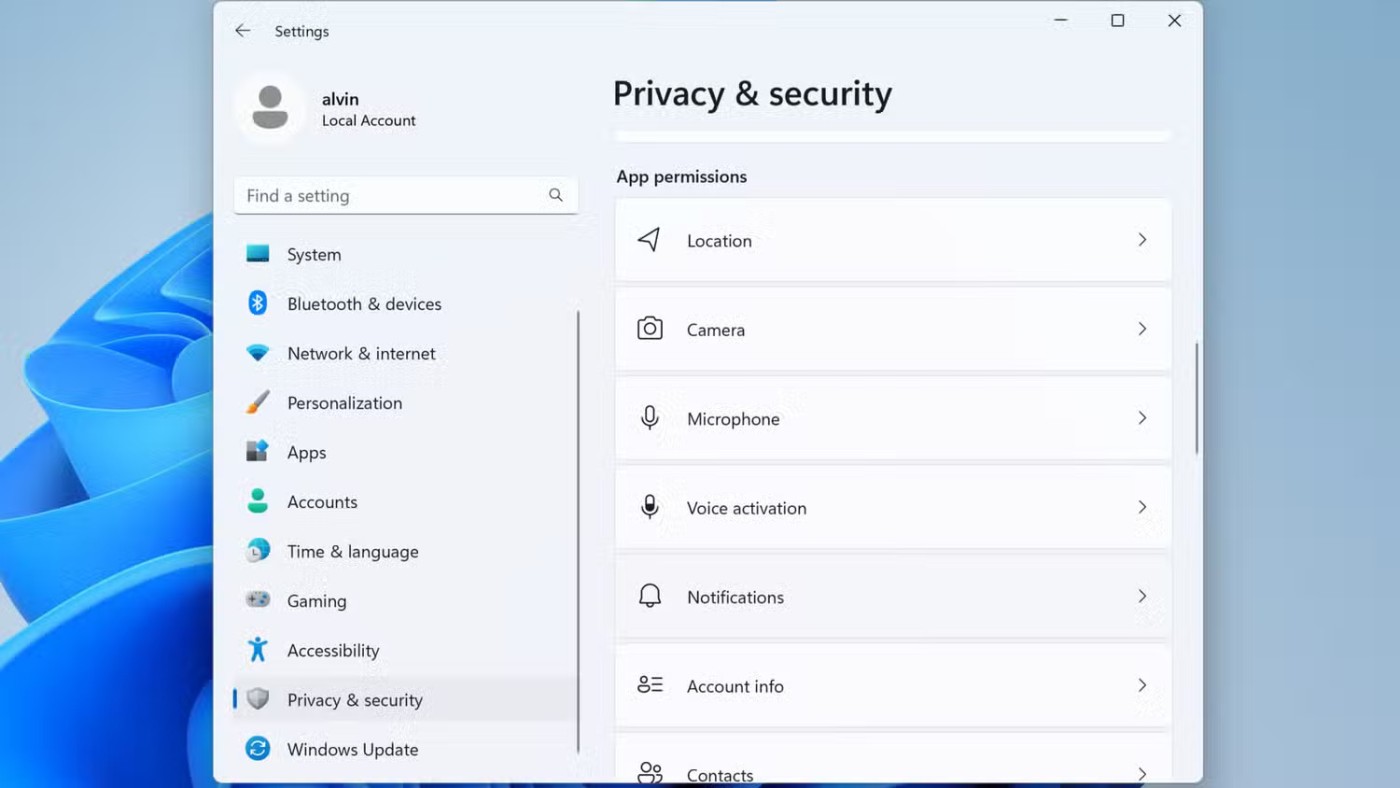
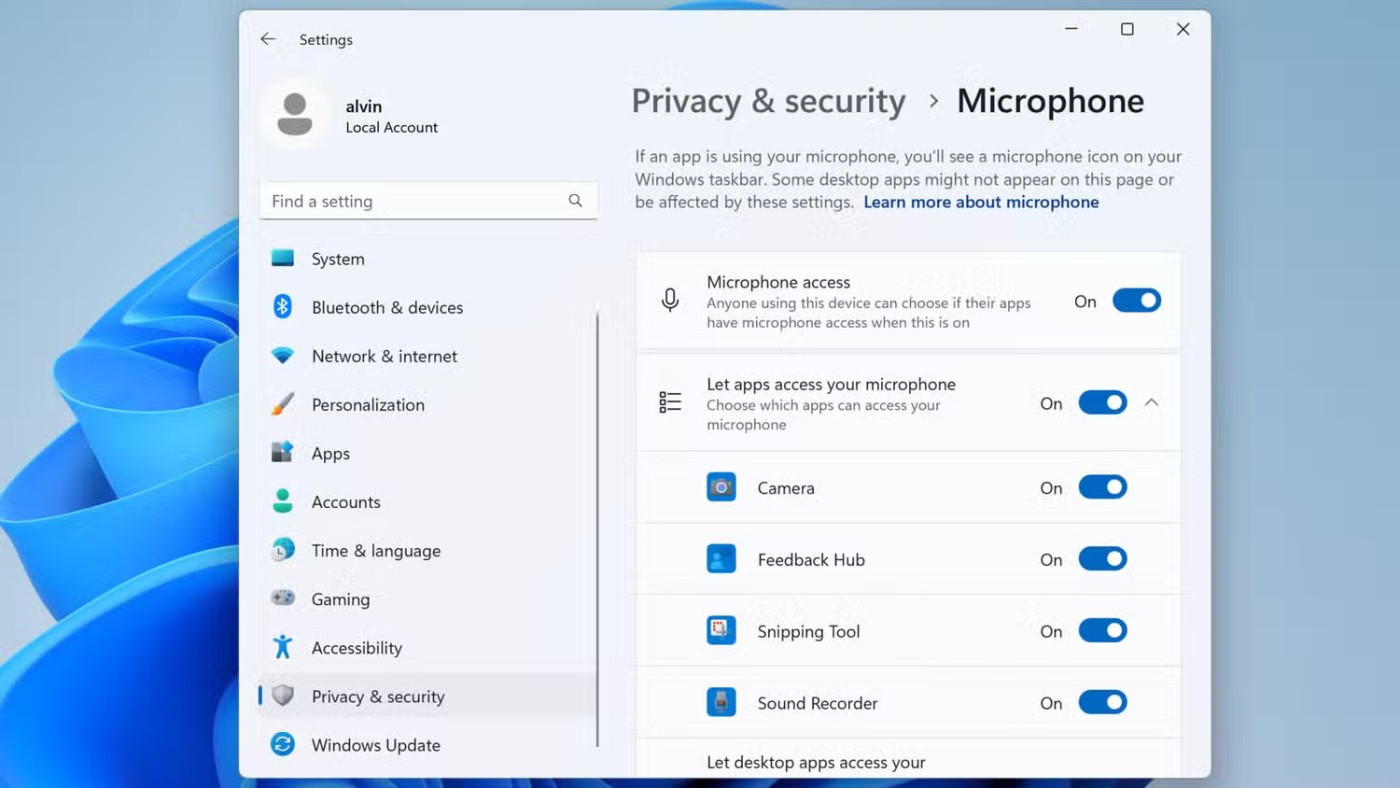
W systemie macOS przejdź do Ustawień systemowych > Prywatność i bezpieczeństwo , a następnie wybierz z listy Aparat lub Mikrofon .
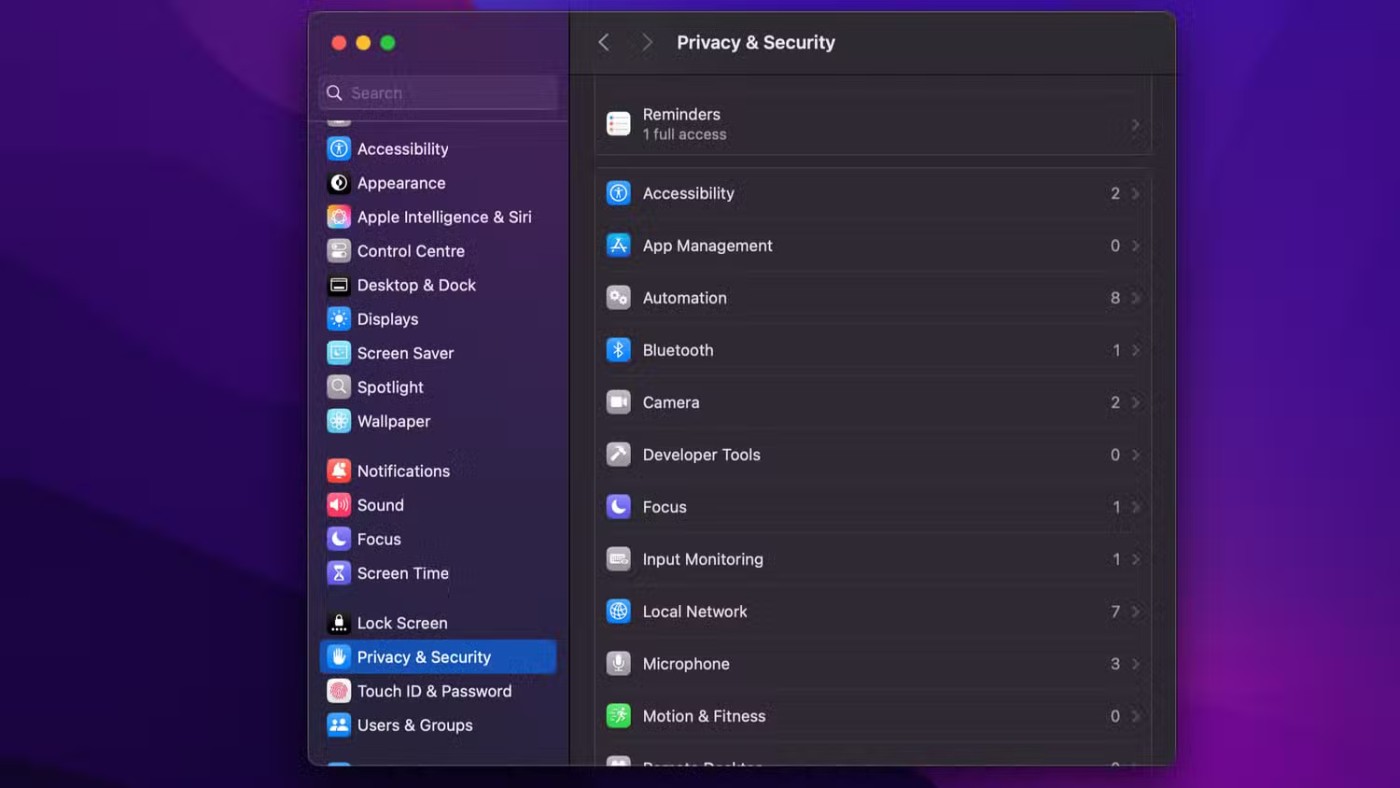
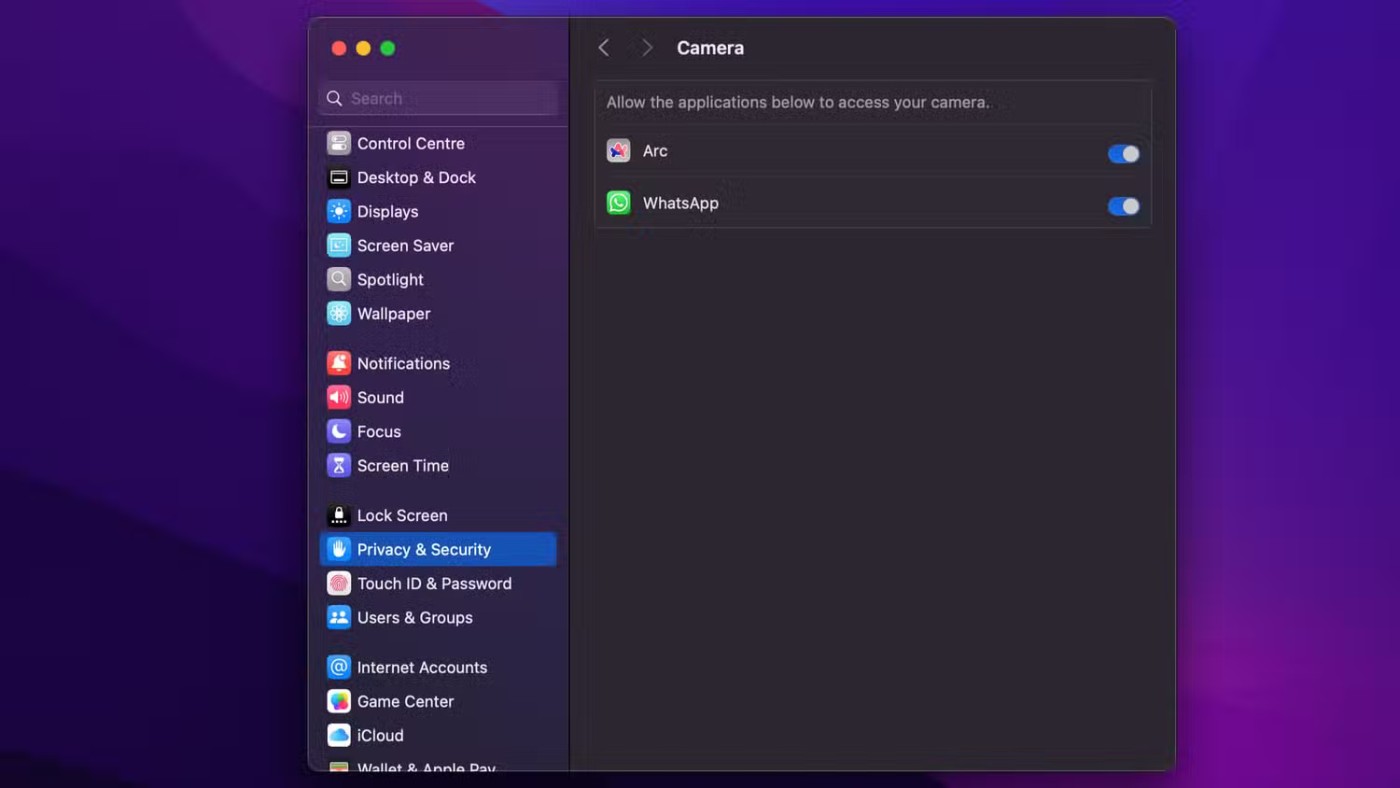
Będąc na odpowiednich stronach, poszukaj aplikacji, których nie rozpoznajesz lub którym celowo nie udzieliłeś dostępu. Jeśli nie masz pewności, zamknij aplikację i obserwuj, czy nie dzieje się nic nietypowego.
Innym sposobem na stwierdzenie, czy jesteś monitorowany, jest przypadkowe włączenie się diody w kamerze internetowej bez Twojej interwencji. Nie zawsze jednak tak się dzieje, ponieważ niektóre zaawansowane programy do monitoringu mogą wyłączyć diodę podczas nagrywania, co utrudnia wykrycie.
Często oprogramowanie do inwigilacji podszywa się pod nieszkodliwe lub mało znane aplikacje, próbując wtopić się w tłum legalnych programów. Aplikacje te mogą nawet instalować dodatkowe aplikacje w tle bez Twojej wiedzy. Dlatego ważne jest, aby regularnie sprawdzać wszystkie programy zainstalowane na laptopie, zwłaszcza jeśli podejrzewasz, że ktoś mógł manipulować Twoim urządzeniem.
W systemie Windows 11 otwórz Ustawienia i przejdź do Aplikacje > Zainstalowane aplikacje , aby wyświetlić listę zainstalowanych aplikacji.
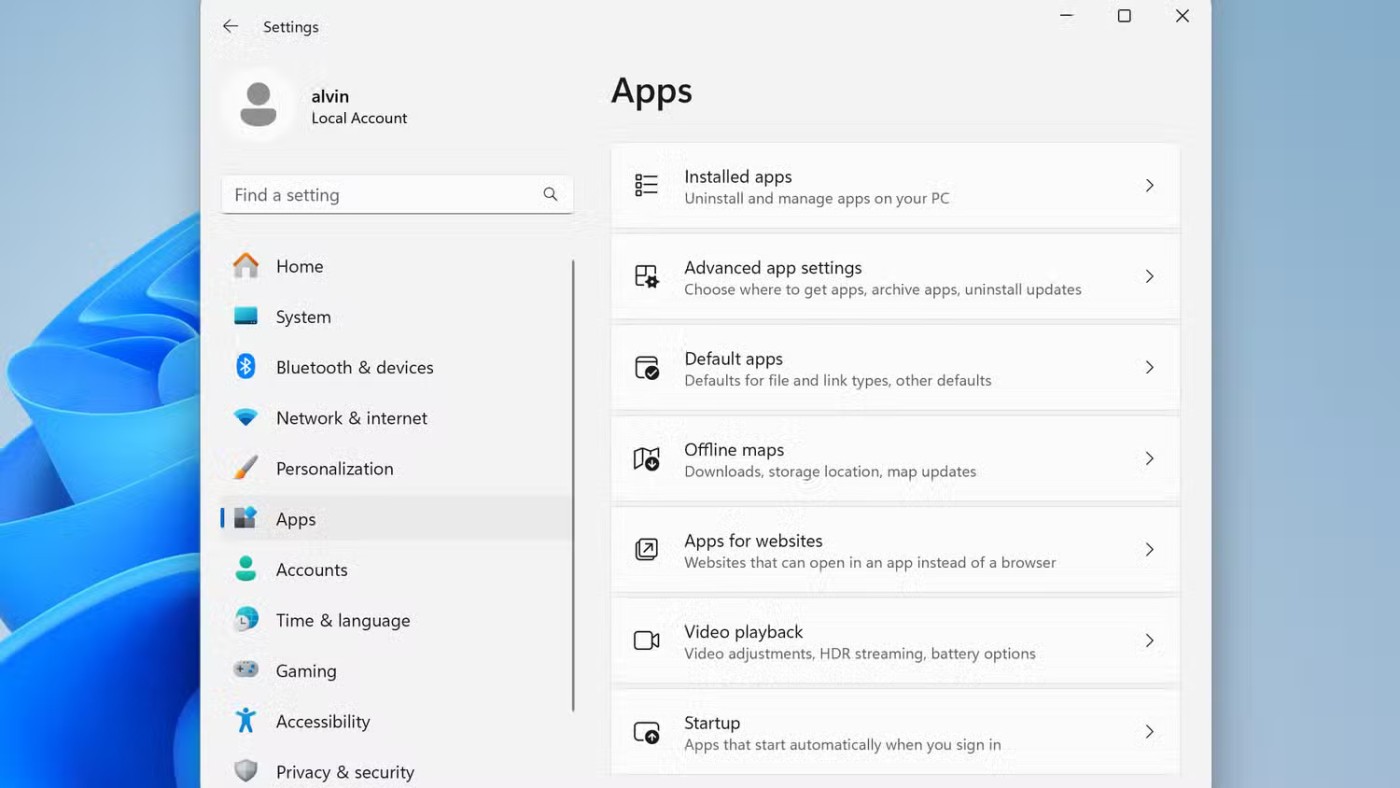
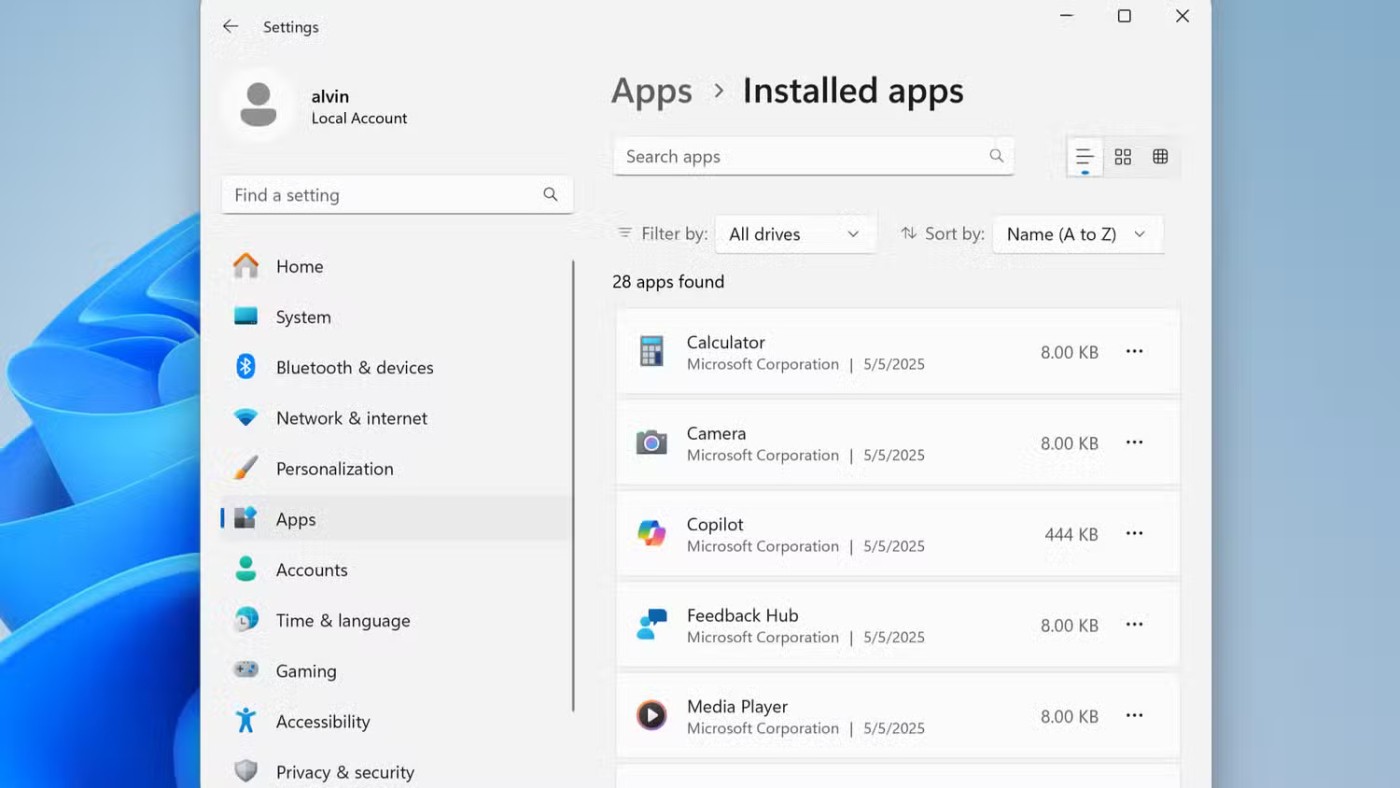
W systemie macOS otwórz folder Aplikacje lub przejdź do Ustawień systemowych > Ogólne > Pamięć masowa > Aplikacje, aby uzyskać podobny przegląd.
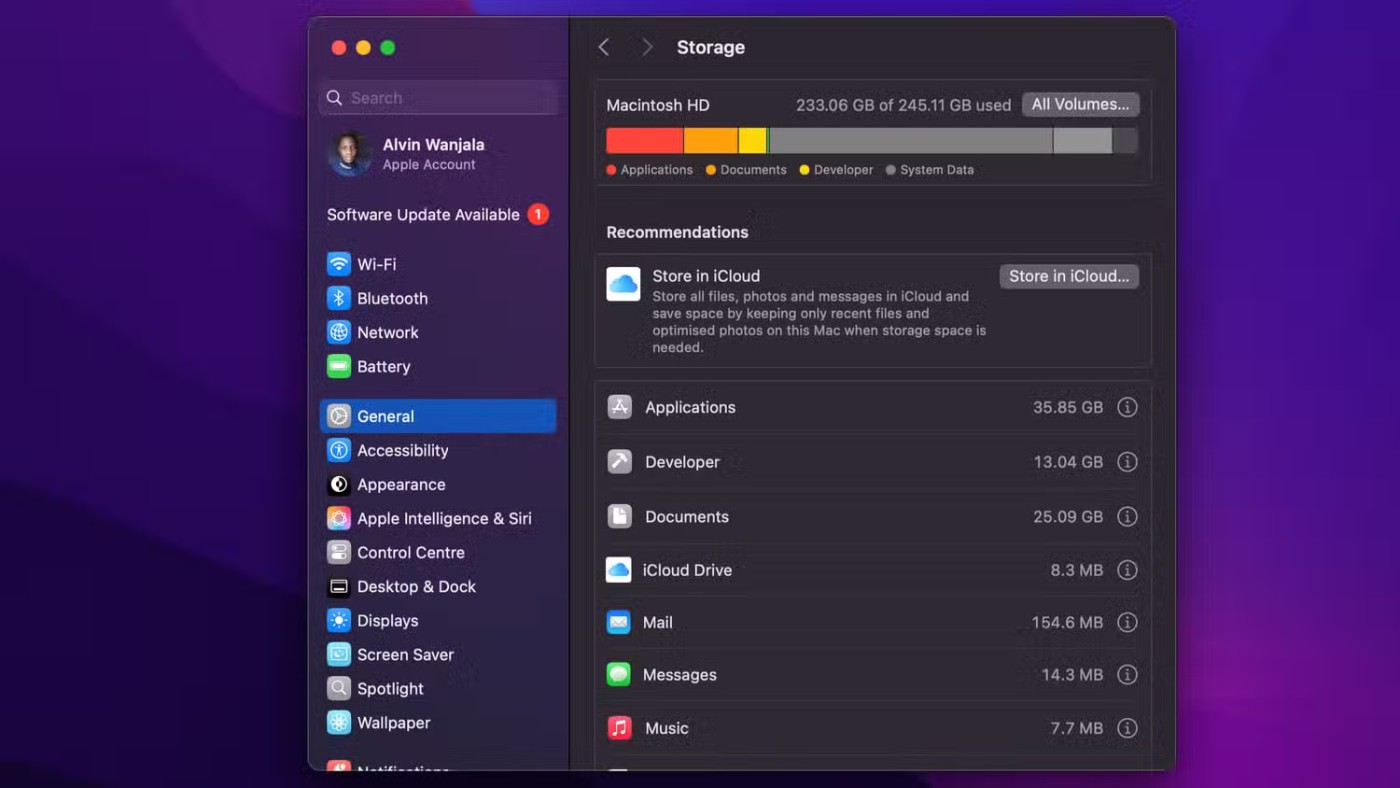
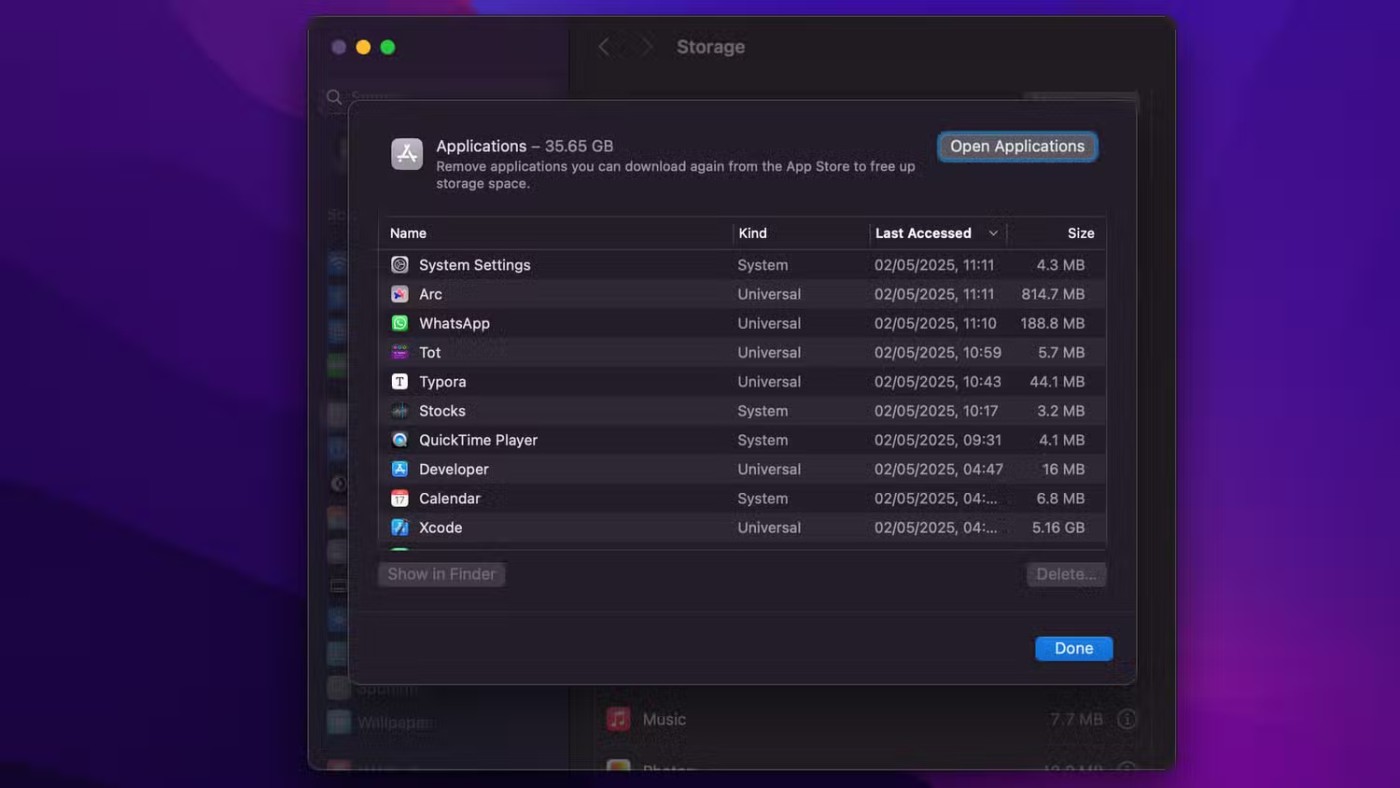
Przejrzyj listę i poszukaj aplikacji, które wydają Ci się nieznane, mają ogólne nazwy lub zostały niedawno zainstalowane i których nie rozpoznajesz. Jeśli nie masz pewności co do konkretnej aplikacji, samo wyszukanie w internecie jej nazwy, dewelopera, funkcji lub recenzji może pomóc w ustaleniu jej autentyczności.
Wiele rodzajów oprogramowania monitorującego jest zaprojektowanych tak, aby uruchamiało się automatycznie po uruchomieniu laptopa, dzięki czemu mogą natychmiast rozpocząć zbieranie danych, nie zwracając na siebie uwagi. Jest to również powszechne w przypadku oprogramowania monitorującego pracowników.
Przeglądanie programów startowych to sprytny sposób na wykrycie ukrytych narzędzi działających w tle. W systemie Windows 11 naciśnij Ctrl + Shift + Esc, aby otworzyć Menedżera zadań , a następnie kliknij Aplikacje startowe na pasku bocznym po lewej stronie. Spowoduje to wyświetlenie listy wszystkich programów, które mają zostać uruchomione podczas rozruchu systemu.
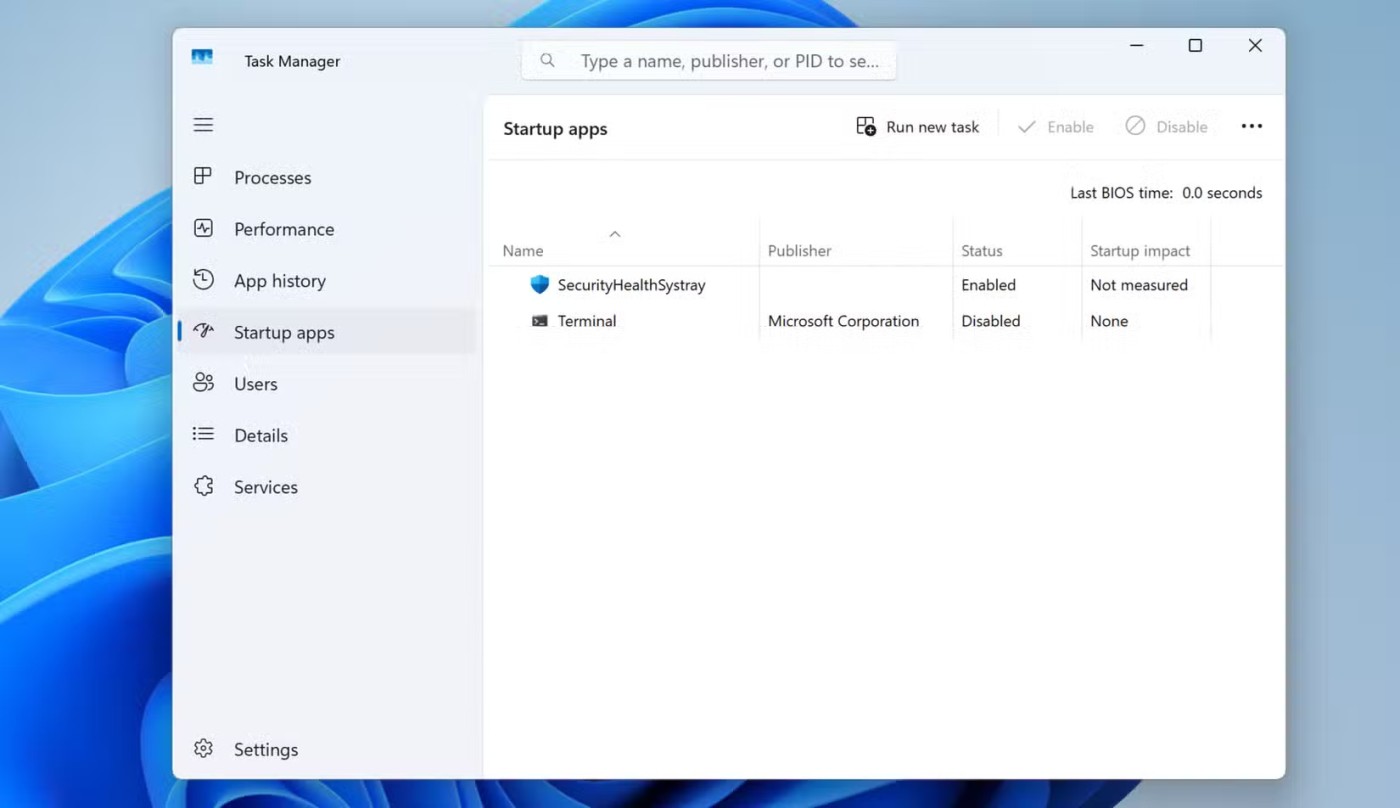
W systemie macOS podobną listę można wyświetlić, wybierając Ustawienia systemowe > Ogólne > Elementy logowania i rozszerzenia .
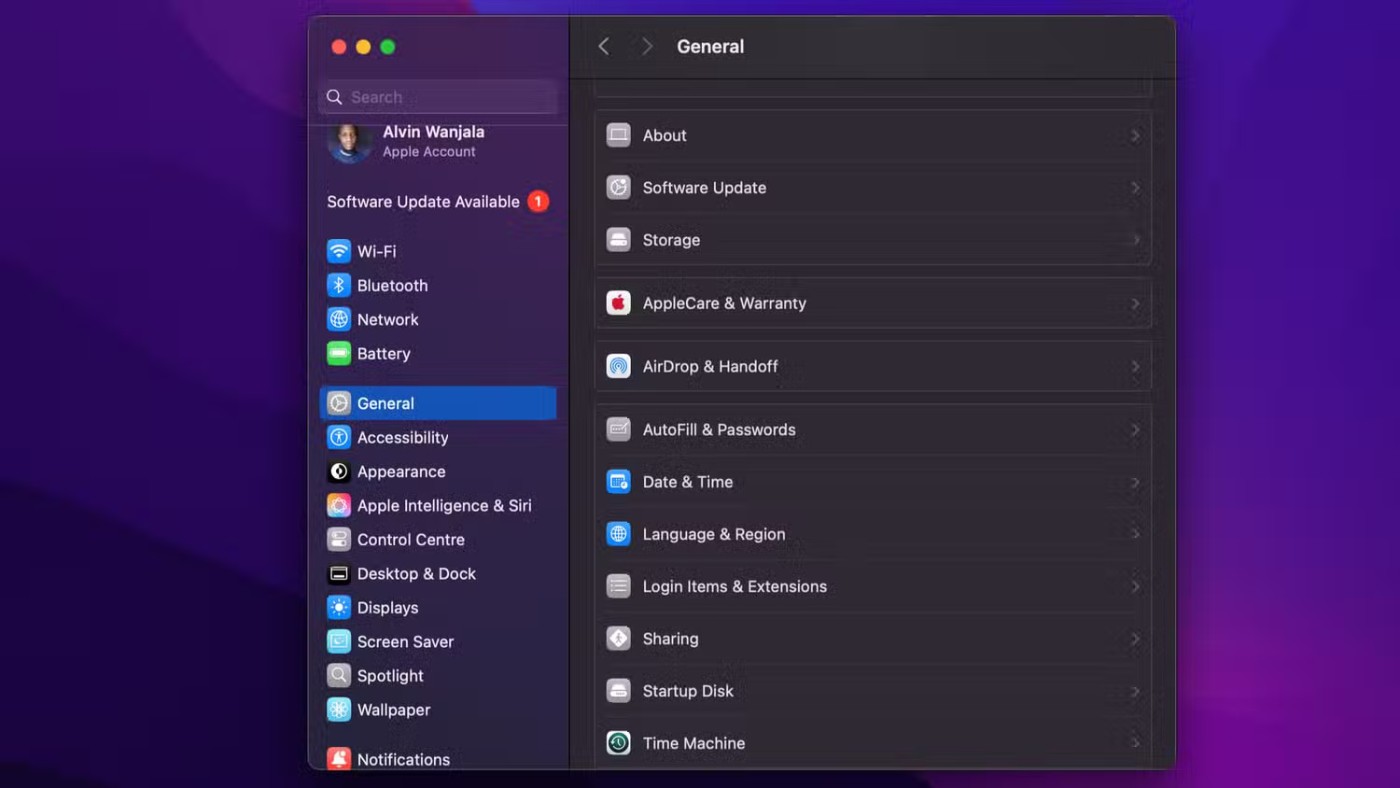
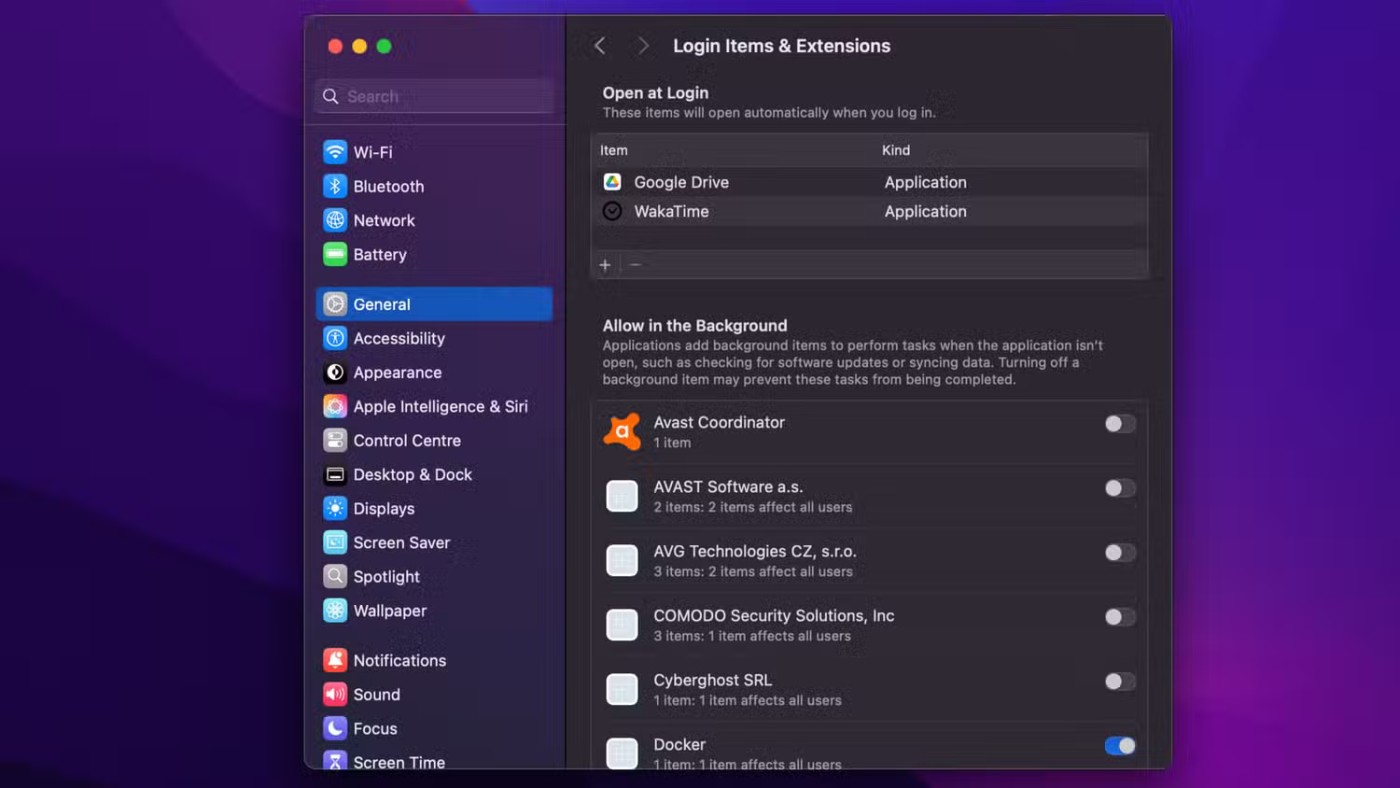
Jedną z unikalnych cech oprogramowania do monitoringu jest to, że często wysyła ono dane z powrotem do właściciela, niezależnie od tego, czy są to naciśnięcia klawiszy, zrzuty ekranu, nagrania audio, czy logi aktywności użytkownika. Oznacza to, że często korzysta z połączenia internetowego, nawet gdy użytkownik nie wykonuje żadnych czynności online.
Dlatego sprawdzenie aktywności sieciowej laptopa może pomóc w wykryciu wszelkich nietypowych transferów, które mogą wskazywać na obecność oprogramowania szpiegującego.
W systemie Windows wyszukaj Monitor zasobów i wybierz go z wyników wyszukiwania. Po otwarciu wybierz kartę Sieć , aby wyświetlić szczegółowe informacje o wykorzystaniu sieci.
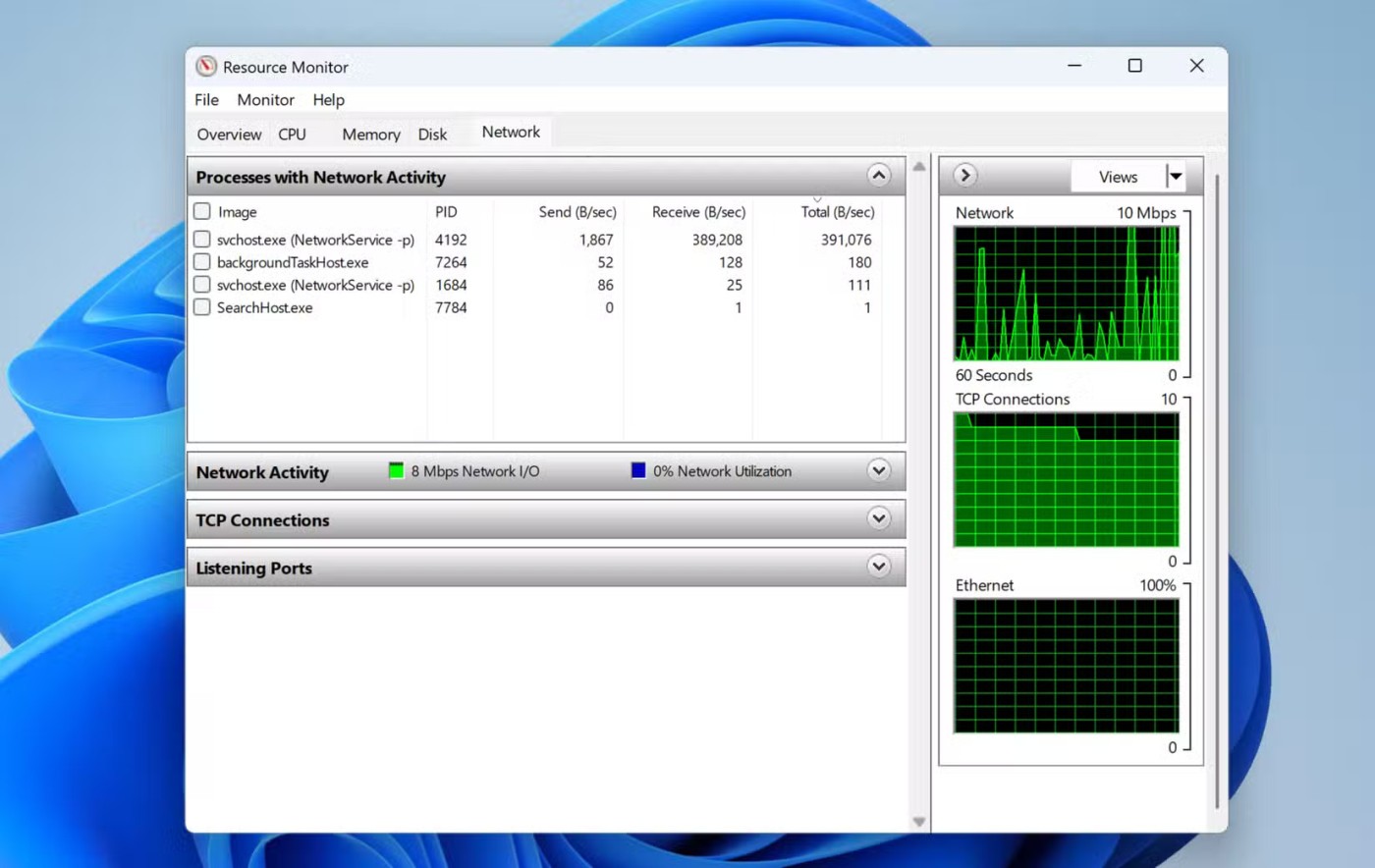
W systemie macOS otwórz Monitor aktywności i kliknij kartę Sieć .
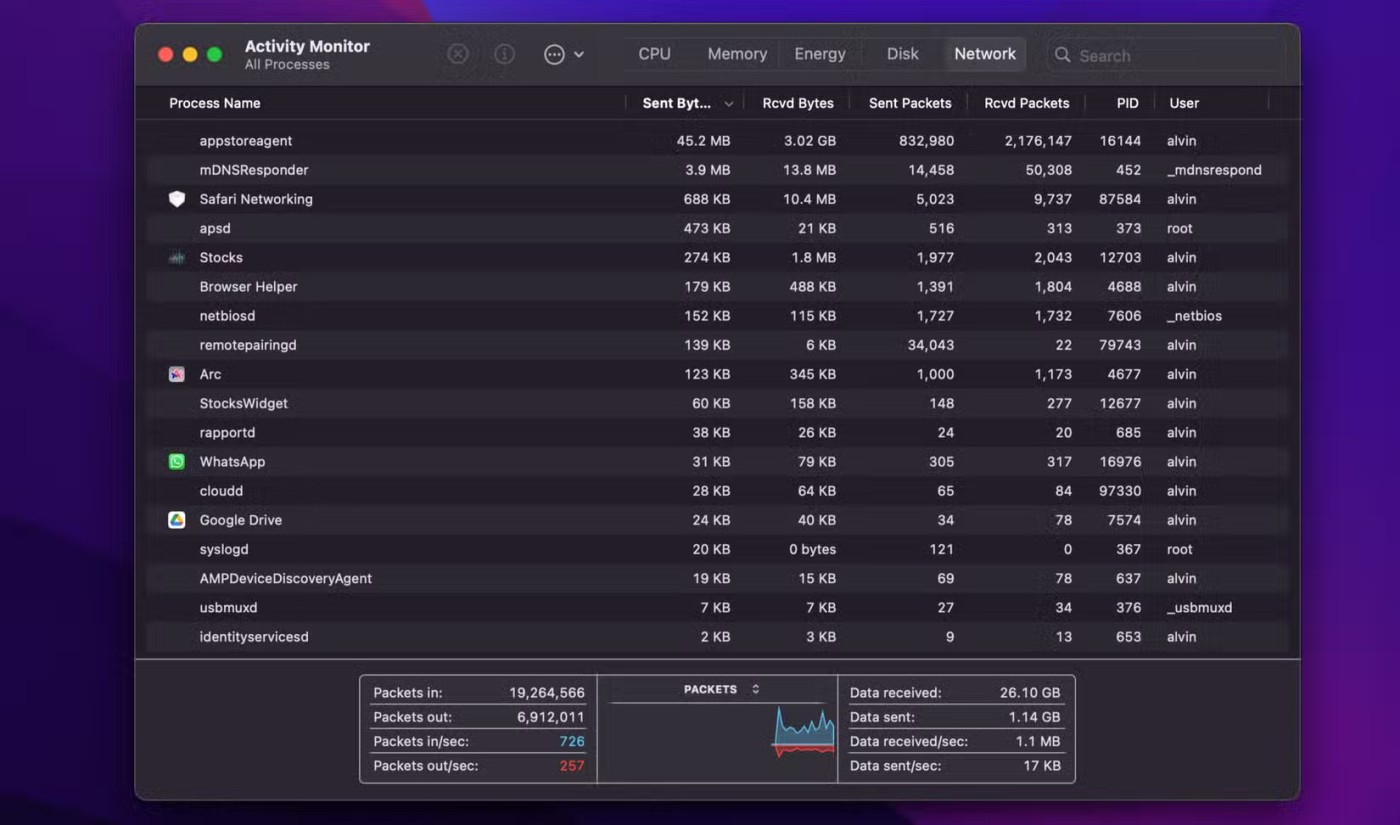
Monitorując wykorzystanie sieci, zwróć uwagę na nietypowe procesy lub aplikacje, które stale wysyłają lub odbierają dane w tle. Częste, niewyjaśnione skoki obciążenia sieci mogą być sygnałem ostrzegawczym.
Oprócz Monitora Zasobów i Monitora Aktywności, do monitorowania aktywności sieciowej w systemach Linux, macOS i Windows możesz używać narzędzi innych firm. W systemie Windows możesz użyć GlassWire lub NetBalancer . W systemie macOS LuLu to doskonały wybór.
Jeśli obawiasz się, że ktoś szpieguje Twój komputer, ale nie widzisz żadnych oczywistych oznak, sprawdź system pod kątem podejrzanych aplikacji, monitoruj ruch sieciowy oraz przejrzyj programy uruchamiane przy starcie systemu i rozszerzenia przeglądarki. Najlepiej zacząć od najprostszych metod i stopniowo je ulepszać.
Czym jest VPN, jakie są jego zalety i wady? Omówmy z WebTech360 definicję VPN oraz sposób zastosowania tego modelu i systemu w praktyce.
Zabezpieczenia systemu Windows oferują więcej niż tylko ochronę przed podstawowymi wirusami. Chronią przed phishingiem, blokują ransomware i uniemożliwiają uruchamianie złośliwych aplikacji. Jednak te funkcje nie są łatwe do wykrycia – są ukryte za warstwami menu.
Gdy już się tego nauczysz i sam wypróbujesz, odkryjesz, że szyfrowanie jest niezwykle łatwe w użyciu i niezwykle praktyczne w codziennym życiu.
W poniższym artykule przedstawimy podstawowe operacje odzyskiwania usuniętych danych w systemie Windows 7 za pomocą narzędzia Recuva Portable. Dzięki Recuva Portable możesz zapisać dane na dowolnym wygodnym nośniku USB i korzystać z niego w razie potrzeby. Narzędzie jest kompaktowe, proste i łatwe w obsłudze, a ponadto oferuje następujące funkcje:
CCleaner w ciągu kilku minut przeskanuje Twoje urządzenie w poszukiwaniu duplikatów plików i pozwoli Ci zdecydować, które z nich możesz bezpiecznie usunąć.
Przeniesienie folderu Pobrane z dysku C na inny dysk w systemie Windows 11 pomoże zmniejszyć pojemność dysku C i sprawi, że komputer będzie działał płynniej.
Jest to sposób na wzmocnienie i dostosowanie systemu tak, aby aktualizacje odbywały się według Twojego harmonogramu, a nie harmonogramu firmy Microsoft.
Eksplorator plików systemu Windows oferuje wiele opcji zmieniających sposób wyświetlania plików. Być może nie wiesz, że jedna ważna opcja jest domyślnie wyłączona, mimo że ma kluczowe znaczenie dla bezpieczeństwa systemu.
Przy użyciu odpowiednich narzędzi możesz przeskanować swój system i usunąć programy szpiegujące, reklamowe i inne złośliwe programy, które mogą znajdować się w systemie.
Poniżej znajdziesz listę oprogramowania zalecanego przy instalacji nowego komputera, dzięki czemu będziesz mógł wybrać najpotrzebniejsze i najlepsze aplikacje na swoim komputerze!
Przechowywanie całego systemu operacyjnego na pendrive może być bardzo przydatne, zwłaszcza jeśli nie masz laptopa. Nie myśl jednak, że ta funkcja ogranicza się do dystrybucji Linuksa – czas spróbować sklonować instalację systemu Windows.
Wyłączenie kilku z tych usług może znacznie wydłużyć czas pracy baterii, nie wpływając przy tym na codzienne korzystanie z urządzenia.
Ctrl + Z to niezwykle popularna kombinacja klawiszy w systemie Windows. Ctrl + Z pozwala zasadniczo cofać działania we wszystkich obszarach systemu Windows.
Skrócone adresy URL są wygodne w czyszczeniu długich linków, ale jednocześnie ukrywają prawdziwy adres docelowy. Jeśli chcesz uniknąć złośliwego oprogramowania lub phishingu, klikanie w ten link bezmyślnie nie jest rozsądnym wyborem.
Po długim oczekiwaniu pierwsza duża aktualizacja systemu Windows 11 została oficjalnie udostępniona.
Czym jest VPN, jakie są jego zalety i wady? Omówmy z WebTech360 definicję VPN oraz sposób zastosowania tego modelu i systemu w praktyce.
Zabezpieczenia systemu Windows oferują więcej niż tylko ochronę przed podstawowymi wirusami. Chronią przed phishingiem, blokują ransomware i uniemożliwiają uruchamianie złośliwych aplikacji. Jednak te funkcje nie są łatwe do wykrycia – są ukryte za warstwami menu.
Gdy już się tego nauczysz i sam wypróbujesz, odkryjesz, że szyfrowanie jest niezwykle łatwe w użyciu i niezwykle praktyczne w codziennym życiu.
W poniższym artykule przedstawimy podstawowe operacje odzyskiwania usuniętych danych w systemie Windows 7 za pomocą narzędzia Recuva Portable. Dzięki Recuva Portable możesz zapisać dane na dowolnym wygodnym nośniku USB i korzystać z niego w razie potrzeby. Narzędzie jest kompaktowe, proste i łatwe w obsłudze, a ponadto oferuje następujące funkcje:
CCleaner w ciągu kilku minut przeskanuje Twoje urządzenie w poszukiwaniu duplikatów plików i pozwoli Ci zdecydować, które z nich możesz bezpiecznie usunąć.
Przeniesienie folderu Pobrane z dysku C na inny dysk w systemie Windows 11 pomoże zmniejszyć pojemność dysku C i sprawi, że komputer będzie działał płynniej.
Jest to sposób na wzmocnienie i dostosowanie systemu tak, aby aktualizacje odbywały się według Twojego harmonogramu, a nie harmonogramu firmy Microsoft.
Eksplorator plików systemu Windows oferuje wiele opcji zmieniających sposób wyświetlania plików. Być może nie wiesz, że jedna ważna opcja jest domyślnie wyłączona, mimo że ma kluczowe znaczenie dla bezpieczeństwa systemu.
Przy użyciu odpowiednich narzędzi możesz przeskanować swój system i usunąć programy szpiegujące, reklamowe i inne złośliwe programy, które mogą znajdować się w systemie.
Poniżej znajdziesz listę oprogramowania zalecanego przy instalacji nowego komputera, dzięki czemu będziesz mógł wybrać najpotrzebniejsze i najlepsze aplikacje na swoim komputerze!
Przechowywanie całego systemu operacyjnego na pendrive może być bardzo przydatne, zwłaszcza jeśli nie masz laptopa. Nie myśl jednak, że ta funkcja ogranicza się do dystrybucji Linuksa – czas spróbować sklonować instalację systemu Windows.
Wyłączenie kilku z tych usług może znacznie wydłużyć czas pracy baterii, nie wpływając przy tym na codzienne korzystanie z urządzenia.
Ctrl + Z to niezwykle popularna kombinacja klawiszy w systemie Windows. Ctrl + Z pozwala zasadniczo cofać działania we wszystkich obszarach systemu Windows.
Skrócone adresy URL są wygodne w czyszczeniu długich linków, ale jednocześnie ukrywają prawdziwy adres docelowy. Jeśli chcesz uniknąć złośliwego oprogramowania lub phishingu, klikanie w ten link bezmyślnie nie jest rozsądnym wyborem.
Po długim oczekiwaniu pierwsza duża aktualizacja systemu Windows 11 została oficjalnie udostępniona.













